Python环境搭建
Python简介
Python是一种解释型、面向对象、动态数据类型的高级程序设计语言。由于Python语法简捷而清晰,具有丰富和强大的类库。它常被昵称为胶水语言,它能够很轻松的把用其他语言制作的各种模块(尤其是C/C++)轻松地联结在一起。因此Python语言及其众多的扩展库所构成的开发环境十分适合工程技术、科研人员处理实验数据、制作图表,甚至开发科学计算应用程序。
Python和Matlab的区别
首先,MATLAB是一款商用软件,并且价格不菲。而Python完全免费,众多开源的科学计算库都提供了Python的调用接口。用户可以在任何计算机上免费安装Python及其绝大多数扩展库。
其次,与MATLAB相比,Python是一门更易学、更严谨的程序设计语言。它能让用户编写出更易读、易维护的代码。
最后,MATLAB主要专注于工程和科学计算。然而即使在计算领域,也经常会遇到文件管理、界面设计、网络通信等各种需求。而Python有着丰富的扩展库,可以轻易完成各种高级任务,开发者可以用Python实现完整应用程序所需的各种功能。
Python开发环境的搭建
在此介绍的基于Eclipse开发平台中的环境搭建。其环境搭建需要 基础组件:1:Eclipse(下载链接:http://www.eclipse.org/downloads/);2:Python(下载链接:http://www.python.org/getit/);3:PyDev(下载链接:http://pydev.org/index.html
首先Eclipse下载与安装。
其过程见:http://tianxiaoyong.blog.51cto.com/6962715/1224649
其次Python下载与安装。
这个过程和普通软件的下载和安装基本上一样。在此就不作详细介绍了,遇到问题可以私下联系我。
最后PyDev下载与安装。
PyDev是一个eclipse的插件,用于eclipse上开发python项目。其安装方法共计有两种:
第一种:
下载后解压,将plugins目录下所有文件挪到Eclipse的相应目录下,将feature目录下所有文件挪到Eclipse的相应目录下,最后启动 Eclipse,在Help-》Software Upates-》Manage Configuration,然后弹出的界面即可看到pydev的插件。
第二种:
由于是基于Eclipse开发平台的,故其下载与安装可在通过Eclipse进行。
a.首先打开Eclipse->Help->Install New Software->Add
b.然后在弹出的对话框中相应位置输入
Name:pydev(名字可随意定义,能够区分即可)
Location:http://pydev.org/updates(或者填上之前PyDev下载地址)
c.选中下述两个选项进行下载即可。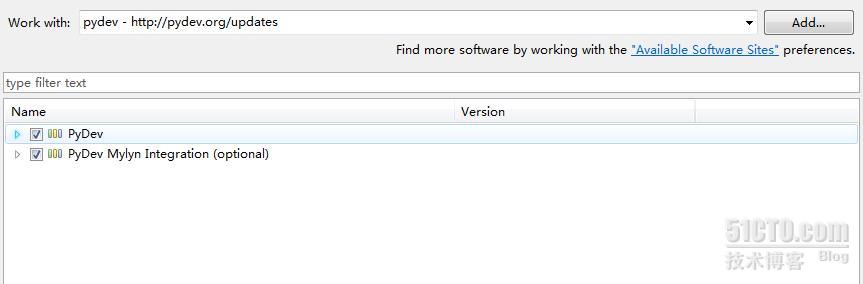 d.之后会弹出一个对话框,选择“I accept the terms of the license agreement”,然后点击“Finish”。开始下载插件。
d.之后会弹出一个对话框,选择“I accept the terms of the license agreement”,然后点击“Finish”。开始下载插件。
e.注意:当看到选择所需组件对话框时,必须在按下okay键之前手工的勾选上多选按钮。如果没有这么做,那么看起来好像安装过程在进行,而实际上却没有。那么需要卸载掉PyDev,重新安装。
f.一个安全警告会出现询问是否信任正在安装的软件,点击“OK”,确认已经选择的安装项目,然后点击yes。安装过程将会继续。
g.当安装过程结束,会被询问是否重启Eclipse。选择“Yes”。可能看到ubclipse Usage对话框,只需去掉勾选,然后继续。
h.配置PyDev(注意,在配置PyDev前,应需先下载和安装Python。
转到Eclipse->Windows-> Preferences。在参数窗口,展开Python,选择Interpreter - Python。
点击“New...”,输入Python32作为解释器的名称。为了调用解释器,浏览到Python安装地址(例如D:\Python\python.exe),然后按下Open。
点击“OK”,然后Selection Needed窗口就会出现。
除了PySrc和python32.zip,选择其它所有的项目。如果需要,多次点击OK,以退出参数窗口。其实,使用缺省的选择就可以了。
解释器配置以后,编写的Python代码就可以在这台计算机上解释执行了。现在可以准备运行代码了。
本文出自 “卡布奇诺” 博客,请务必保留此出处http://tianxiaoyong.blog.51cto.com/6962715/1243782








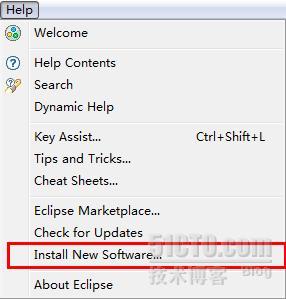
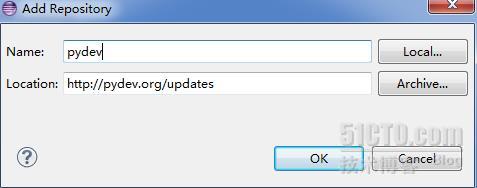
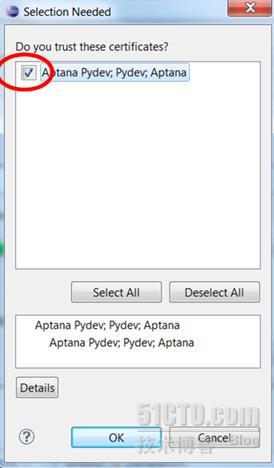
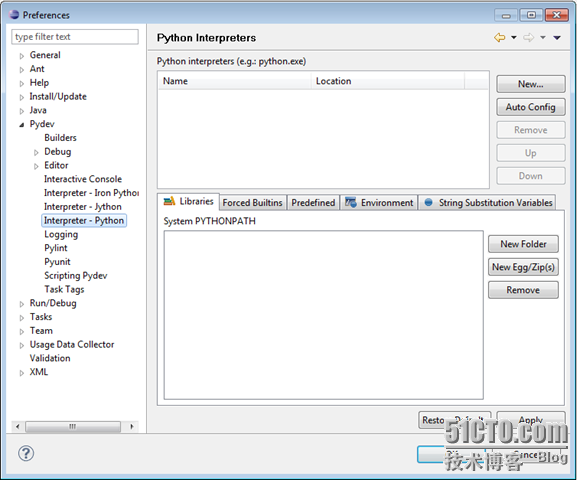
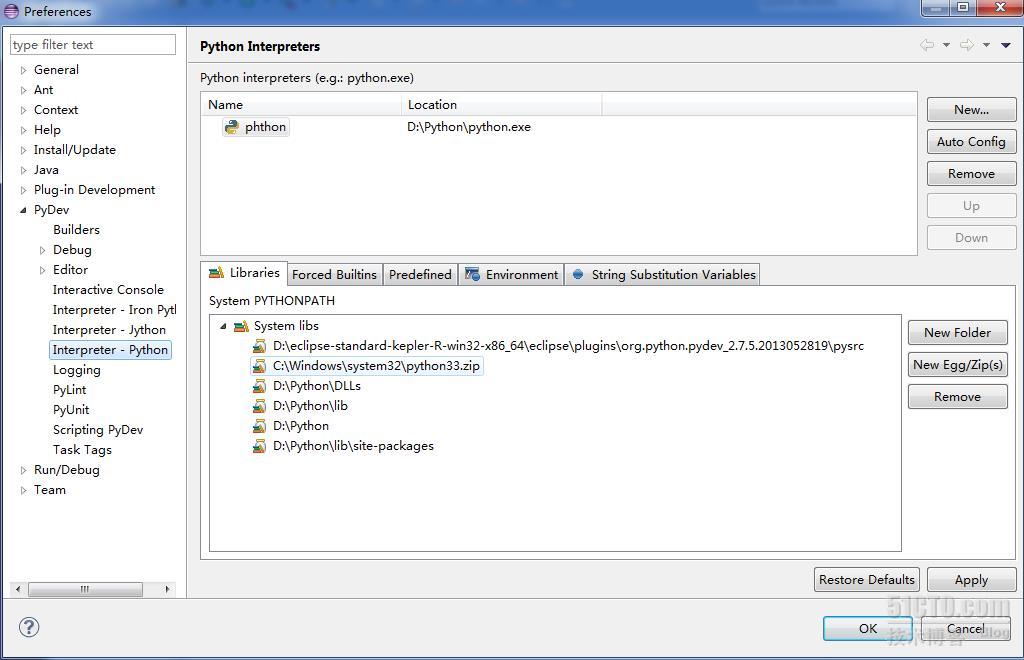














 3039
3039











 被折叠的 条评论
为什么被折叠?
被折叠的 条评论
为什么被折叠?








